Verwenden Sie SyncToy, um die lokale Laufwerksbeschränkung von Carbonite zu umgehen

Laden Sie zunächst die 32- oder 64-Bit-Version von SyncToy 2.1 für Windows herunter und installieren Sie sie. Klicken Sie nach der Installation auf die Schaltfläche Neues Ordnerpaar erstellen am unteren Rand der Seite.
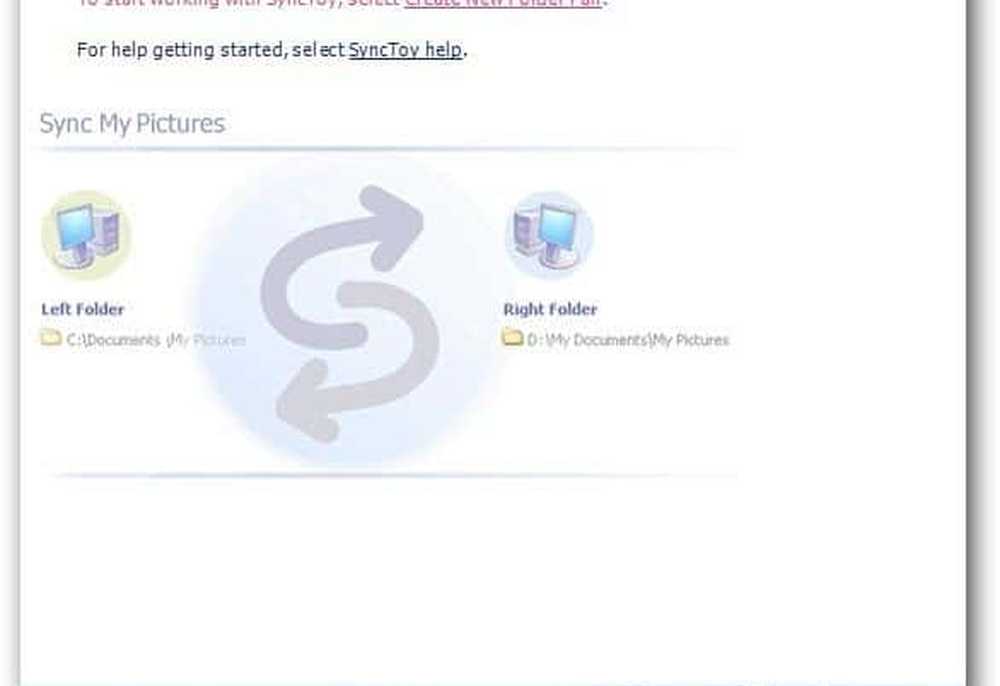
Als nächstes wählen Sie den linken Ordner des Paares. Dies ist der Ordner auf Ihrem externen Laufwerk. Hier wähle ich den Fotoordner auf dem externen Laufwerk meines Hauptsystems aus, in dem sich meine Multimedia-Dateien befinden.

Wählen Sie dann für den rechten Ordner einen Ordner auf Ihrer lokalen Festplatte aus. Um die Dinge klar zu halten, habe ich einen neuen Ordner erstellt und Carbonite External Backup genannt. Der einfachste Ort, um den Right Folder zu platzieren, ist ein Verzeichnis, das bereits von Carbonite gesichert wird. Weiter klicken.
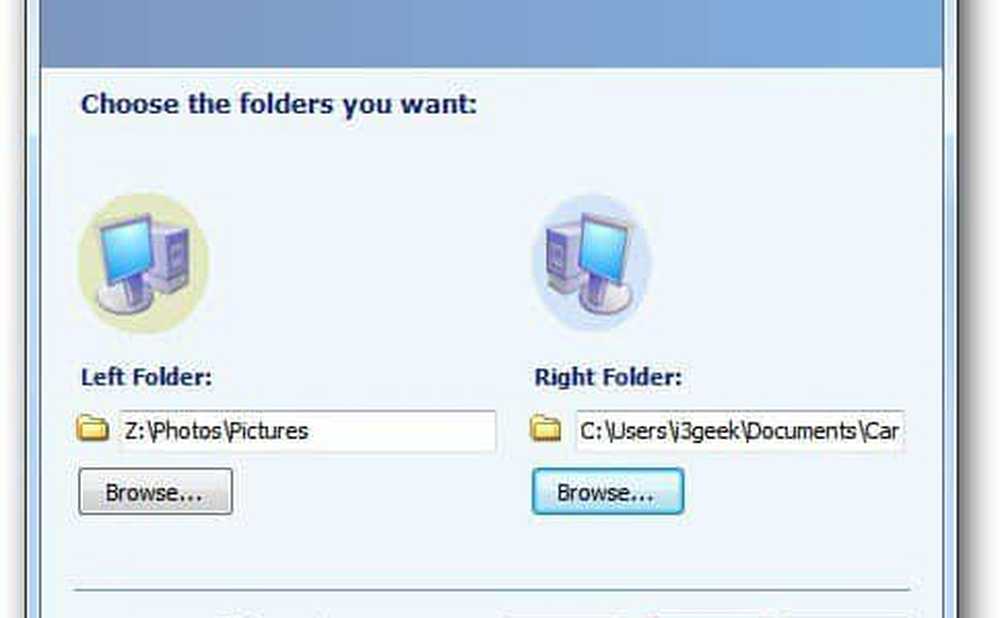
Behalten Sie die Standardeinstellung des Assistenten bei, um die beiden Ordner zu synchronisieren. Weiter klicken.
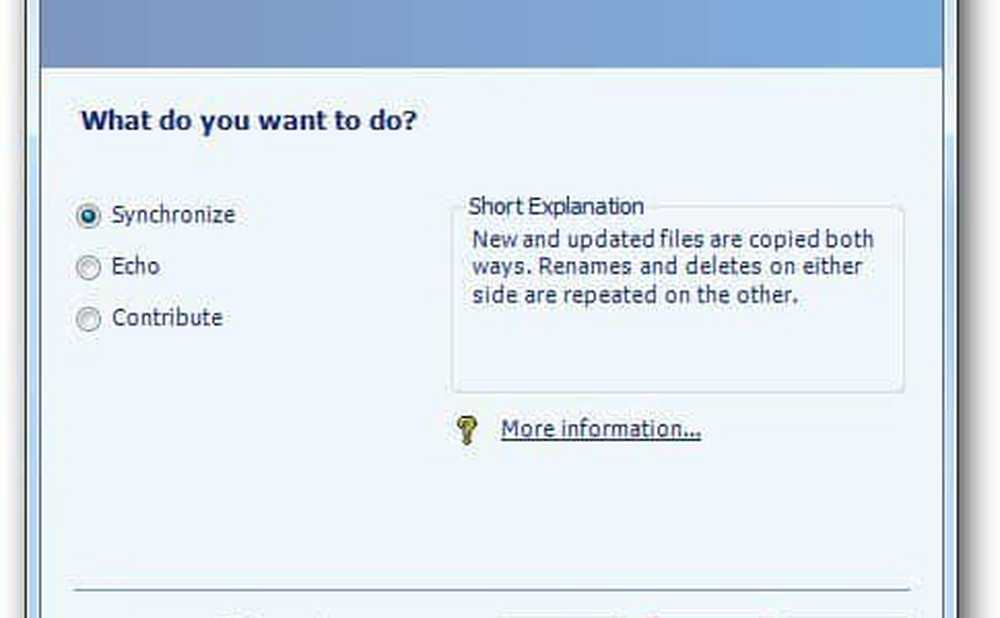
Legen Sie nun einen Namen für den Synchronisierungsauftrag der Ordnerpaare an. Klicken Sie auf Fertig stellen.
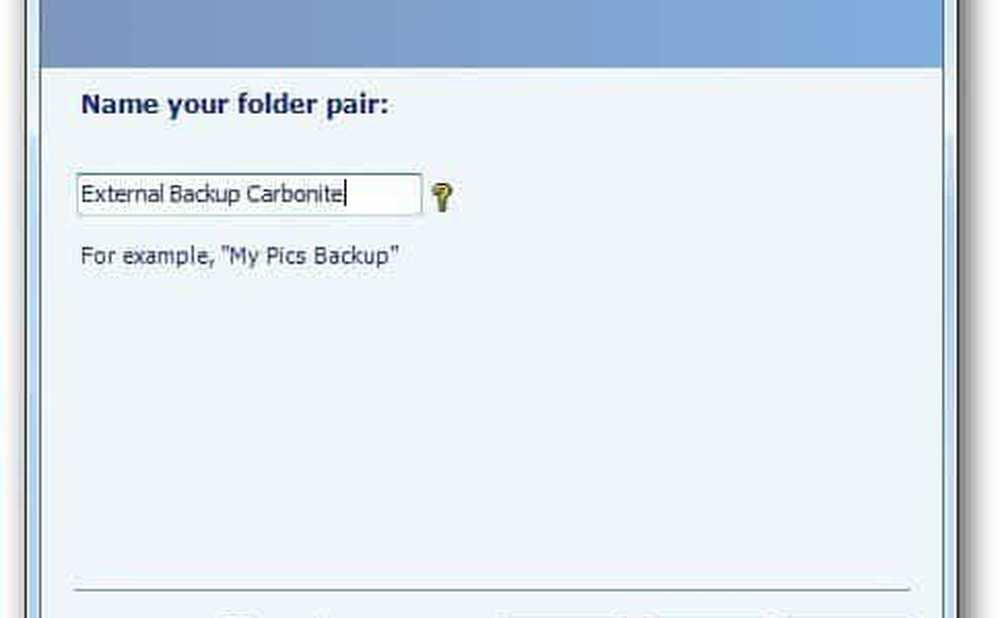
Sie erhalten eine Übersicht über den Ordner-Synchronisierungsjob. Wenn alles richtig aussieht, klicken Sie auf Ausführen.
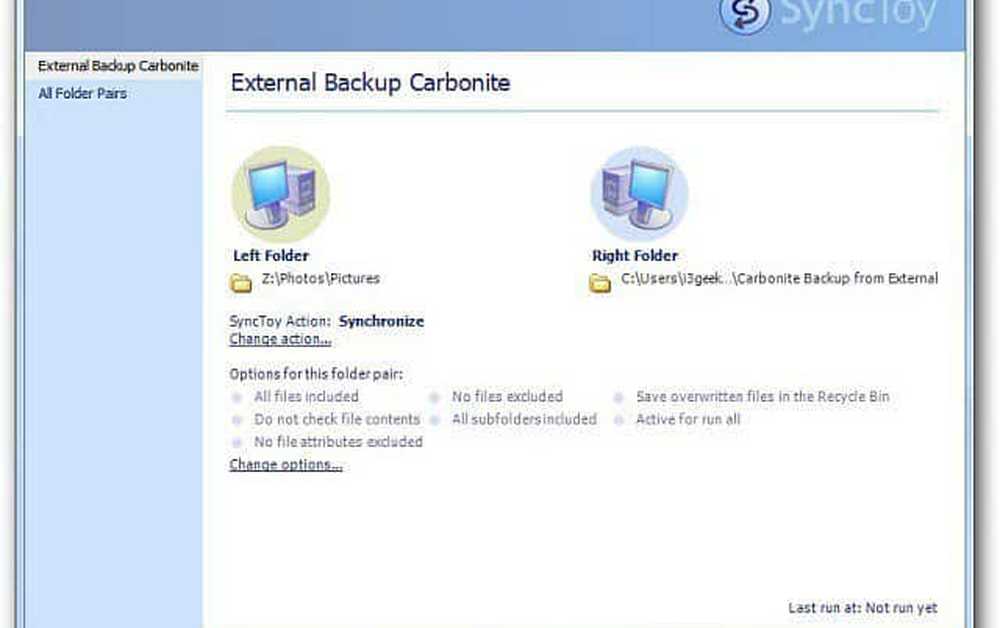
Wenn die Synchronisierung abgeschlossen ist, wird eine Übersicht der Laufergebnisse angezeigt. In diesem Beispiel war alles erfolgreich. Klicken Sie auf Schließen.
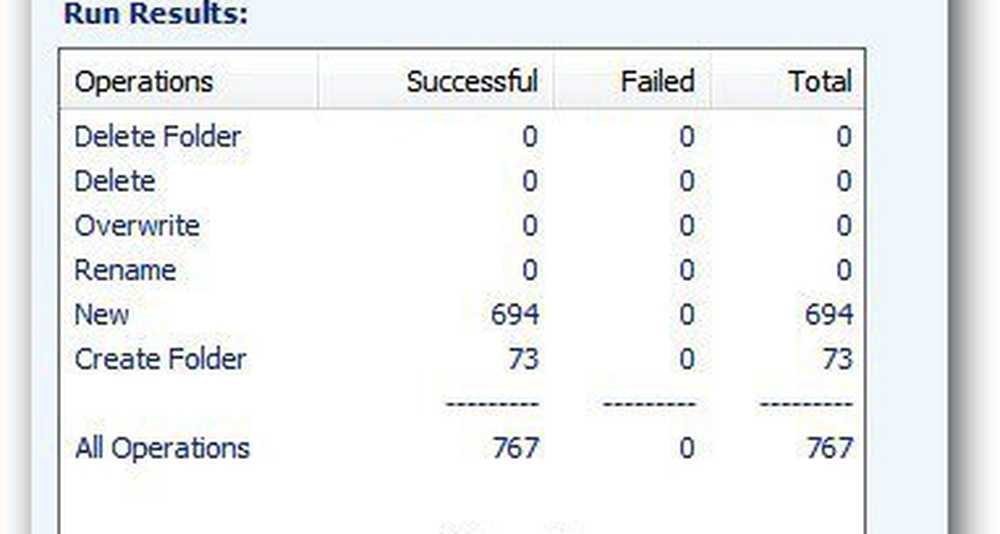
Bei Carbonite wird neben dem Ordner ein grüner Punkt angezeigt, der Sie darüber informiert, dass er gesichert wurde.

Wenn Sie den rechten Ordner an einem Ort ablegen, der nicht von Carbonite gesichert wird, klicken Sie einfach mit der rechten Maustaste darauf und gehen Sie zu Carbonite >> Back This Up.
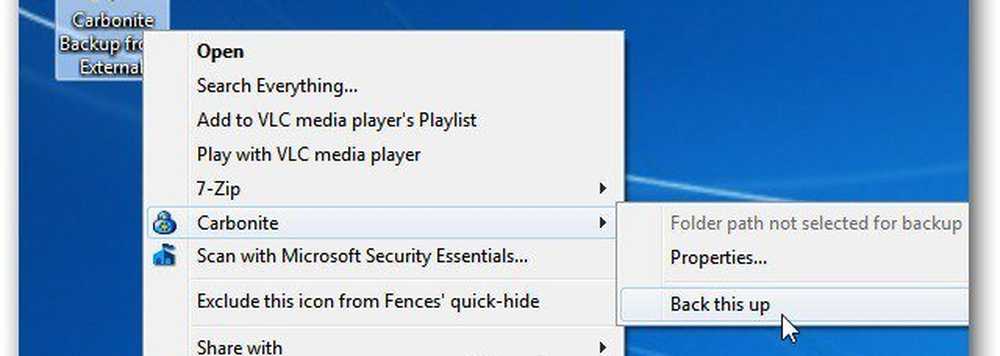
Das ist es. Erstellen Sie nun einen neuen Synchronisierungsauftrag oder schließen Sie SyncToy.
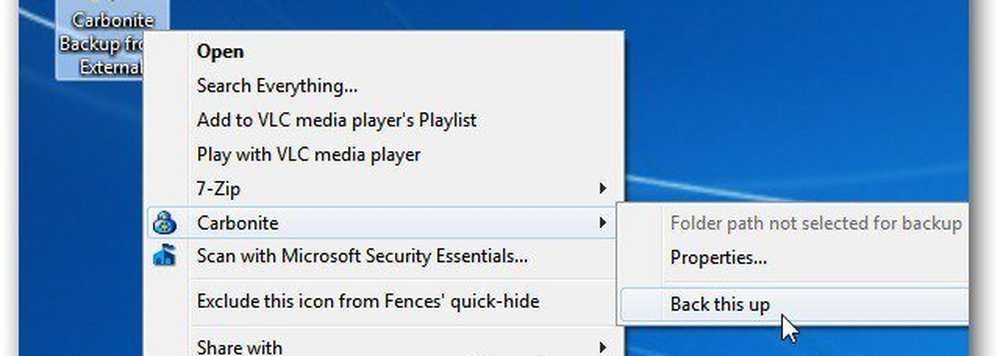
Das ist alles dazu. Nachdem die Daten von der lokalen Festplatte, die Sie übertragen haben, auf Carbonite gesichert wurden, führen Sie den Job automatisch aus. Dies ist praktisch, wenn Sie einen Windows Home Server haben und sicherstellen möchten, dass Ihre wichtigsten Daten extern gesichert werden.




